Hvordan beregnes pensionsdato fra fødselsdato i Excel?
Antag, at en medarbejder bliver pensioneret i en alder af 60, hvordan kan du beregne pensioneringsdatoen fra fødselsdatoen i Excel?
Beregn pensionsdato fra fødselsdato med formel
Beregn pensionsdato og resterende år fra fødselsdato med formler
Beregn pensionsdato fra fødselsdato med en praktisk funktion
Beregn pensionsdato fra fødselsdato med formel
For eksempel har jeg en liste over personers fødselsdato, hvis deres pensionsalder er 60, kan følgende formel hjælpe dig med at beregne deres pensionsdato, gør venligst som denne:
1. Indtast nedenstående formel i en tom celle, der støder op til dit dataområde, C2, for eksempel, og træk derefter fyldhåndtaget ned til cellerne, som du vil anvende denne formel, og femcifrede tal vises som følgende skærmbillede vist:

2. Og så skal du konvertere disse tal til datoformat, vælge numrene og vælge Kort dato fra Generelt rulleliste under Home fanen, og alle numre er konverteret til normalt datoformat, se skærmbillede:

Bemærkninger:
1. Denne formel kan beregne en persons pensionsdato, som den sidste dag i den måned, han har afsluttet 60 år, betyder det, hvis han bliver født den 5/10/1976 går på pension den 5-31-2036.
2. I ovenstående formel E2 er den fødselsdatocelle, du er brugt, og 60 er pensionsalderen, personen bliver pensioneret, kan du ændre dem til dit behov.
Beregn pensionsdato og resterende år fra fødselsdato med formler
Nogle gange vil du måske beregne den pensionsdato, der på den nøjagtige fødselsdato efter 60 år fra fødselsdatoen, for eksempel hvis personen er født 5, vil den nøjagtige pensionsdato være 18/1980 / 5. For at håndtere denne opgave, EDATE funktion kan gøre dig en tjeneste.
1. Anvend nedenstående enkle formel i en tom celle, hvor du vil placere resultatet, og træk derefter fyldhåndtaget ned for at udfylde denne formel til andre celler, se skærmbillede:

2. Derefter skal du formatere resultaterne som datoformat, vælge numrene og vælge Kort dato fra Generelt rulleliste under Home fanen, og alle numre er konverteret til normalt datoformat, se skærmbillede:
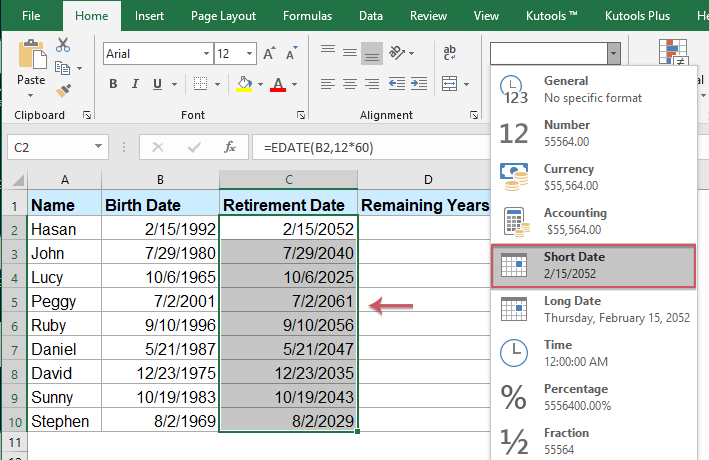
3. Hvis du vil beregne de resterende år før pensionsdatoen, skal du anvende nedenstående formel og trække derefter fyldhåndtaget ned for at udfylde denne formel til andre celler, se skærmbillede:

Tips: Hvis du bare vil beholde heltalets del af det resterende år, skal du bruge denne formel: = INT (YEARFRAC (I DAG (), C2)).
Beregn pensionsdato fra fødselsdato med en praktisk funktion
Hvis du har Kutools til Excel, med det Tilføj år til dato funktion, kan du også nemt beregne pensionsdatoen, som på den nøjagtige fødselsdato efter 60 år fra fødselsdatoen.
Efter installation Kutools til Excelskal du gøre som dette:
1. Klik på en celle, hvor du vil finde resultatet. Og klik derefter på Kutools > Formelhjælper > Formelhjælper, se skærmbillede:

2. I Formelhjælper dialogboksen, skal du udføre følgende handlinger:
- Type Dato mulighed fra Formula Type rulleliste
- Vælg derefter Tilføj år til dato fra Vælg en formel listefelt;
- I højre side Argumenter input sektion, vælg en liste over celler, som du vil beregne pensionsdatoen baseret på fra tekstfeltet Dato tid, og skriv derefter pensionsalderen i nummer boks.

3. Og klik derefter på Ok knappen, og du får resultatet, og træk derefter fyldhåndtaget ned til cellerne for at beregne pensioneringsdatoer som vist nedenfor:

Download og gratis prøveversion Kutools til Excel nu!
Flere relative artikler:
- Beregn længden af tjenesten fra lejedato
- Hvis du har en række data inklusive medarbejdernavne og deres dato for tilmelding til din virksomhed i et regneark, kan du nu beregne deres tjenestelængde, det betyder at få, hvor mange år og måneder en medarbejder har arbejdet for din virksomhed.
- Få eller beregne alder fra fødselsdato
- Hvis du har en liste over medarbejderens fødselsdato i Excel-regneark, vil du nu beregne alderen for hver af dem. I Excel er der nogle nyttige funktioner, såsom YEARFRAC eller DATEDIF, som kan hjælpe dig med at få alderen fra fødselsdagen hurtigt og nemt.
- Beregn alder fra ID-nummer
- Antag, du har en liste over ID-numre, der indeholder 13 cifrede numre, og de første 6 numre er fødselsdatoen. For eksempel betyder ID-nummeret 9808020181286 fødselsdatoen er 1998/08/02. Hvordan kunne du få alderen fra ID-nummer som følgende skærmbillede vist hurtigt i Excel?
- Beregn alder fra fødslen af datoen i Google Sheet
- Har du nogensinde prøvet at beregne alder fra datoen for fødslen i Google-ark? Denne artikel vil jeg introducere nogle formler for dig til at løse dette job hurtigt og nemt.
Bedste kontorproduktivitetsværktøjer
Overlad dine Excel-færdigheder med Kutools til Excel, og oplev effektivitet som aldrig før. Kutools til Excel tilbyder over 300 avancerede funktioner for at øge produktiviteten og spare tid. Klik her for at få den funktion, du har mest brug for...

Fanen Office bringer en grænseflade til et kontor med Office, og gør dit arbejde meget lettere
- Aktiver redigering og læsning af faner i Word, Excel, PowerPoint, Publisher, Access, Visio og Project.
- Åbn og opret flere dokumenter i nye faner i det samme vindue snarere end i nye vinduer.
- Øger din produktivitet med 50 % og reducerer hundredvis af museklik for dig hver dag!
